Menukar, mengedit dan memampatkan video/audio dalam 1000+ format dengan kualiti tinggi.
Editor Video Splice: Menyelam Ciri, Kebaikan dan Keburukannya [Ulasan 2024]
Splice Video Editor ialah aplikasi yang serasi dengan Android dan iPhone dengan pelbagai pilihan pengubahsuaian video. Kini, dengan banyak video yang kelihatan profesional dihebahkan setiap mereka, ia dijangka tertanya-tanya sama ada Editor Video Splice boleh memberikan anda ciri penyuntingan video yang terbaik. Untuk membantu anda menilai segala-galanya tentang editor ini, siaran ini menyemak ciri, kebaikan dan keburukannya! Jadi, tanpa berlengah lagi, mulakan perjalanan anda meneroka ulasan Splice Video Editor.
Senarai Panduan
Semua Ciri Apl Editor Video Splice pada Android/iPhone 3 Alternatif Teratas untuk Splice Video Editor pada Windows/Mac Soalan Lazim tentang Apl Editor Video SpliceSemua Ciri Apl Editor Video Splice pada Android/iPhone
Sebelum beralih ke ciri, kebaikan dan keburukan yang disokong oleh Splice Video Editor, anda boleh terlebih dahulu meneroka penerangan ringkas alat ini untuk memperoleh sedikit latar belakang tentangnya. Jadi, Splice Video Editor ialah apl yang dicipta untuk peranti Android dan iOS. Ia menawarkan banyak alat penyuntingan video yang membolehkan anda mempertingkatkan video anda dengan pelbagai kesan! Beberapa cirinya membolehkan anda menambah tajuk, peralihan, melaraskan kelajuan video anda, mengubah saiznya, dsb.
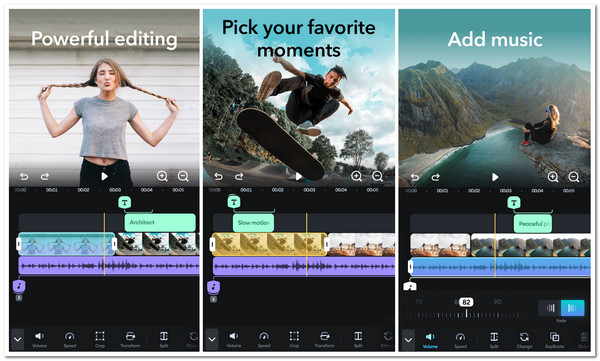
Kini, untuk akhirnya memulakan perjalanan anda menimbang ciri, kebaikan dan keburukan Splice Video Editor, anda boleh mula menyemak beberapa ciri penyuntingan video yang sangat baik di bawah!
Ciri-ciri Aplikasi Editor Video Splice
- Membenarkan anda menyerlahkan adegan tengah klip anda dengan mengalih keluar bahagian yang tidak diingini menggunakan Trimmer dan Cropper terbina dalam alat tersebut.
- Tawarkan pustaka muzik yang luas yang boleh anda gunakan untuk menambahkan muzik latar belakang pada video anda. Anda juga boleh menambah muzik daripada iTunes anda.
- Menyokong peralihan yang boleh anda gunakan antara klip video dan imej anda; ini termasuk leret ke bawah, luntur silang, sarang lebah, dsb.
- Diselitkan dengan pilihan yang membolehkan anda menggunakan Kesan pada setiap klip anda; ini termasuk pelbagai penapis dan pilihan kelajuan video.
- Disepadukan dengan pelbagai Platform Media Sosial, seperti Instagram, TikTok, Facebook dan YouTube, untuk berkongsi video anda yang diedit.
Itulah beberapa ciri penyuntingan video yang disokong oleh Splice Video Editor. Selain daripada ciri tersebut, ia juga membolehkan anda menambah teks, mengalih keluar latar belakang dengan Chroma Key, menghidupkan klip anda dengan kesan Ken Burns, dsb. Sekarang, anda mungkin mengatakan bahawa aplikasi ini menjanjikan dan boleh menampung keperluan anda. Tetapi proses menimbang anda tidak berakhir di situ. Berikut ialah kebaikan dan keburukan apl Editor Video Splice, dan gunakan apl tersebut untuk membuat cerapan dan kesimpulan akhir anda untuk apl ini!
- Kebaikan
- Menawarkan antara muka intuitif dengan ciri penyuntingan video yang mudah digunakan.
- Menyokong semua ciri penyuntingan video asas yang anda perlukan sebagai editor.
- Kerja daripada pelbagai editor video tersedia untuk anda gunakan.
- Ia disepadukan dengan pelbagai platform media sosial untuk perkongsian pantas dan mudah.
- Ia tidak meninggalkan sebarang kesan pada output anda.
- Tiada iklan yang mengganggu tersebar di merata tempat.
- Keburukan
- Menawarkan peralihan terhad, kesan dan pilihan pengeditan lain berbanding alat desktop.
- Anda mungkin menghadapi masalah hak cipta dengan muzik yang ditawarkan dalam pustakanya.
- Ia bukan aplikasi yang boleh dipercayai untuk mengedit video yang panjang, kerana ia tiba-tiba ranap dan ketinggalan.
Itulah anda mempunyainya! Itulah kebaikan dan keburukan apl Splice Video Editor! Seperti yang anda lihat, aplikasi ini memberikan anda pengalaman penyuntingan video yang hebat. Daripada antara muka yang disokong, ciri dan kebebasan untuk menggunakan karya orang lain dan bebas daripada tera air dan iklan. Tidak sehingga anda mencapai tahap di mana anda ingin ia memberikan anda beberapa kesan yang anda bayangkan untuk video anda. Selain itu, kestabilan aplikasi ini semasa mengedit video yang panjang agak mengganggu. Anda juga mungkin berasa teragak-agak untuk menggunakan pustaka muzik terbina dalamnya yang disokong kerana kemungkinan isu hak cipta.
3 Alternatif Teratas untuk Splice Video Editor pada Windows/Mac
1. 4Easysoft Total Video Converter (Windows/Mac)
Alat pertama untuk barisan 3 alternatif teratas ini kepada Splice Video Editor ialah 4Easysoft Total Video Converter. Alat profesional ini dilengkapi dengan Pembuat MV yang menyokong pelbagai ciri penyuntingan yang boleh anda gunakan untuk membawa perubahan pada video anda. Ia menawarkan perpustakaan tema dengan kesan grafik dan muzik latar belakang yang berbeza. Selain itu, ia juga dilengkapi dengan pilihan penyuntingan asas seperti Rotator, Cropper, Trimmer, dan lain-lain. Tambahan pula, ia juga membolehkan anda menambah pelbagai klip video dan yang panjang dengan gabungan imej tanpa mengalami sebarang masalah semasa mengeditnya. Kini, ini hanyalah sepintas lalu ciri berkuasa alat ini. Jika anda ingin mengetahui lebih lanjut, terokai senarai di bawah!

Pustaka kesan dan penapis yang cantik untuk membawa perubahan/meningkatkan penampilan video anda.
Tambahkan tajuk mula dan tamat, dan gunakan trek audio dengan audio fade-in/out dan gelung.
Pilihan tweaking output untuk mengubah suai format video, resolusi, kualiti dan kadar bingkai.
Kotak alat berkuasa, termasuk penambah video, penggabungan, pengawal kelajuan, pembetulan warna, dsb.
100% Selamat
100% Selamat
2. Petikan (Tetingkap/Mac)
Satu lagi alat alternatif Editor Video Splice yang boleh anda gunakan ialah Jalan pintas. Alat ini juga menyokong ciri asas yang sama dengan Splice Video Editor. Ia mempunyai pelbagai ciri asas seperti perapi, pemutar, pemangkas, tanjakan laju untuk audio dan video, dsb. Ia juga menyokong banyak penapis yang boleh anda gunakan untuk mengubah suai rupa video anda. Penapis ini termasuk skop video, penjejakan gerakan objek, penapis video 360 darjah, kunci kroma dan banyak lagi. Sekarang, walaupun alat ini dilengkapi dengan banyak ciri berbanding dengan Splice, ia juga menawarkan sedikit peralihan video dan kurang intuitif berbanding rakan sebayanya.
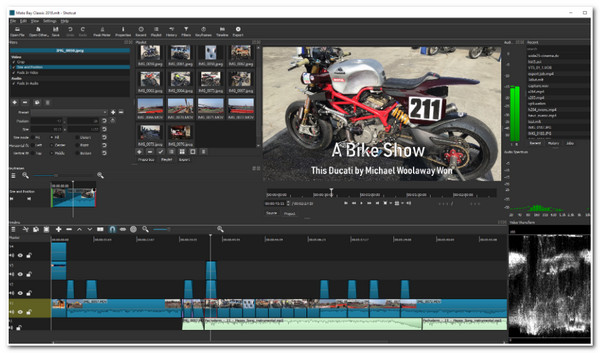
3. Microsoft Photos (Tetingkap)
Alat alternatif Editor Video Splice terakhir untuk barisan ini ialah Foto Microsoft. Alat yang serasi dengan Windows ini juga menyokong kebanyakan alat penyuntingan video Splice. Ia menawarkan penyesuaian teks, peralihan dan perpustakaan muzik latar belakang. Selain itu, ia juga menyokong beberapa ciri penyuntingan video asas seperti pemutar, perapi, tema, dll. Alat ini lebih menarik kerana ia diselitkan dengan pelbagai animasi teks dan peralihan asas. Walau bagaimanapun, alat ini hanya menawarkan beberapa templat dan tidak mempunyai pemangkas terbina dalam, tetapi ia lebih mudah digunakan daripada Splice.
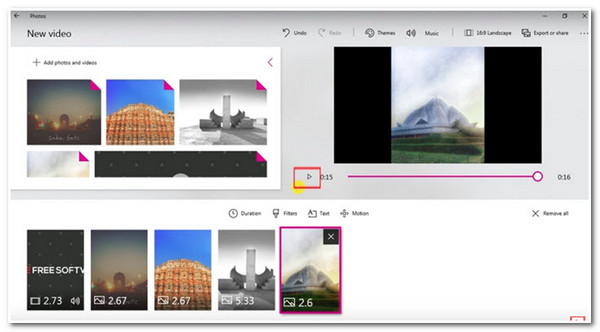
Bahagian 3: Soalan Lazim tentang Apl Editor Video Splice
-
Adakah Editor Video Splice percuma untuk digunakan?
Ya, alat Editor Video Splice adalah percuma! Anda boleh memuat turun dan memasangnya di Google Play dan Apple Store serta menggunakan apl itu tanpa membayar apa-apa.
-
Adakah terdapat Editor Video Splice untuk PC?
Tidak, Editor Video Splice hanya tersedia pada platform Android dan iOS. Pembangun tidak membuat versi desktop/komputer riba untuk apl ini.
-
Bolehkah saya menggunakan semua audio yang ditawarkan pada Splice Video Editor secara percuma?
Anda boleh menggunakan semua muzik yang ditawarkan pada pustaka audio apl secara percuma. Walau bagaimanapun, anda mungkin menghadapi isu hak cipta sebaik sahaja anda menggunakan salah satu muzik pada pustaka audio apl pada video anda dan menyiarkannya di media sosial.
Kesimpulan
Itulah anda mempunyainya! Itulah ulasan Splice Video Editor dan 3 alat alternatif terbaik! Memandangkan anda telah selesai membaca ulasan siaran ini tentang Splice Video Editor, anda mungkin telah selesai menilai sama ada ia boleh menyokong semua keperluan penyuntingan video anda. Jika anda berpendapat bahawa Splice tidak dapat mengendalikan keperluan projek video anda, cadangan terbaik untuk anda ialah alat 4Easysoft Total Video Converter! Dengan ciri penyuntingan video yang canggih lagi mudah digunakan alat ini, anda pasti boleh mencapai video yang anda bayangkan! Lawati tapak alat ini untuk mengetahui lebih lanjut!
100% Selamat
100% Selamat

 Dihantar oleh
Dihantar oleh 